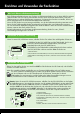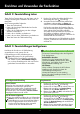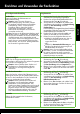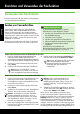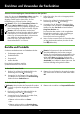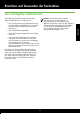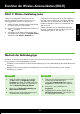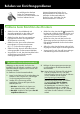Getting Started Guide
Deutsch
18
Einrichten der Wireless-Kommunikation (802.11)
Schritt 1: Software für Ihren Drucker installieren
Führen Sie das Installationsprogramm von der
HP Software-CD im Lieferumfang des Druckers aus,
um die Wireless-Kommunikation einzurichten. Das
Installationsprogramm installiert die Software und
richtet eine Wireless-Verbindung ein.
Hinweis: Stellen Sie vor dem Einrichten der
Wireless-Kommunikation sicher, dass die
Druckerhardware eingerichtet ist. Weitere
Informationen nden Sie auf dem
Installationsposter im Lieferumfang des Druckers
oder in den Anweisungen auf dem
Bedienfelddisplay des Druckers.
Befolgen Sie die Anweisungen für Ihr Betriebssystem.
1. Legen Sie die HP Software-CD in den Computer ein,
und befolgen Sie die angezeigten Anweisungen.
Hinweis: Wenn während der Installation von
der Firewall-Software auf Ihrem Computer
Meldungen angezeigt werden, wählen Sie
die Option aus, mit der die Ausführung stets
erlaubt wird. Durch Aktivieren dieser Option
kann die Software erfolgreich auf Ihrem
Computer installiert werden.
2. Befolgen Sie die Anweisungen für Ihr Betriebssystem.
•
Windows: Wenn Sie dazu aufgefordert
werden, klicken Sie auf Netzwerk (Ethernet/
Wireless), und befolgen Sie dann die
angezeigten Anweisungen.
•
Mac OS X: Doppelklicken Sie auf das Symbol
des HP Installationsprogramms auf der
Software-CD, und befolgen Sie die
angezeigten Anweisungen.
3. Wenn Sie dazu aufgefordert werden, geben Sie
den Namen und das Kennwort für das Wireless-
Netzwerk ein.
Wie lauten der Name und das Kennwort für mein Wireless-Netzwerk?
Bei der Installation der Software werden Sie
aufgefordert, den Netzwerknamen (auch als
„SSID“ bezeichnet) und ein Kennwort für das
Wireless-Netzwerk einzugeben:
•
Der Name des Wireless-Netzwerks ist die
Bezeichnung Ihres Wireless-Netzwerks.
•
Je nach erforderlichem Sicherheitslevel erfordert
Ihr Wireless-Netzwerk einen WPA-Schlüssel
oder einen WEP-Kennwortschlüssel.
Wenn der Name und das Kennwort für das
Wireless-Netzwerk seit dessen Einrichtung nicht
geändert wurden, nden Sie die betreffenden
Angaben bisweilen hinten oder seitlich am
Wireless-Router.
Wenn Sie einen Computer unter Windows
verwenden, stellt HP außerdem das
Dienstprogramm für die Heimnetzwerk-Diagnose
bereit, mit dem Sie bei einigen Systemen diese
Informationen abrufen können. Besuchen Sie zur
Verwendung dieses Tools das HP Wireless Printing
Center (www.hp.com/go/wirelessprinting), und
klicken Sie dort im Bereich Direkte Links auf
Netzwerkdiagnoseprogramm. (Zurzeit ist dieses
Tool möglicherweise noch nicht in allen Sprachen
verfügbar.)
Wenn Sie den Namen und das Kennwort für
das Wireless-Netzwerk nicht nden können bzw.
vergessen haben, lesen Sie die Dokumentation zu
Ihrem Computer oder Ihrem Wireless-Router. Wenn
Sie diese Angaben weiterhin nicht nden, fragen
Sie Ihren Netzwerkadministrator oder die Person,
von der das Wireless-Netzwerk eingerichtet wurde.
Weitere Informationen zu Netzwerkverbindungs-
typen, Netzwerknamen und Kennwort (WPA-
Kennwortschlüssel, WEP-Schlüssel) des Wireless-
Netzwerks nden Sie im Benutzerhandbuch.
Führen Sie die folgenden Schritte
in der angegebenen Reihenfolge
aus, um eine Wireless-Verbindung
zum Drucker einzurichten.
Hinweis: Dieser Abschnitt gilt ausschließlich für
die HP Ofcejet 4620 e-All-in-One series.